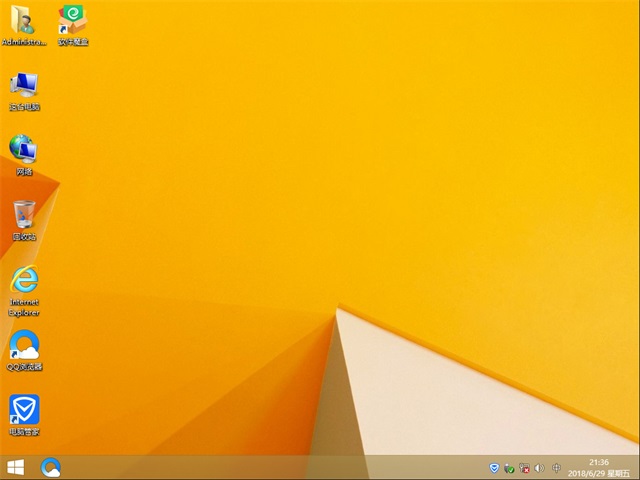笔记本电源已接通未充电怎么办?Win8.1电源接通未充电的解决办法
【笔记本电源已接通未充电怎么办?】最近一位Win8.1用户将电源插入联想笔记本之后,电源提示:“电源已接通,未充电”,这是怎么回事呢?为什么笔记本电源已接通却提示未充电呢?这可能是笔记本长时间没有充电导致的,大家不必惊慌。下面小编给大家讲解Win8.1提示笔记本电源已接通未充电的原因及解决办法。

原因分析:
出现这样的原因有可能是长时间没有充电,导致电池的内部电量耗完后亏电严重,只是电脑充电的保护,不让过充而已,只要设置一下电池选项一般就可以解决问题了。
笔记本电源已接通未充电怎么办?
1、右击任务栏“电源”图标,从弹出的右键菜单中选择“电源选项”项进入电源详细设置界面。如图所示:

2、当然,如果任务栏右下角没有“电源”图标,我们可以通过“控制面板”进入。右击“Windows开始菜单”,从弹出的右键菜单中选择“控制面板”项。
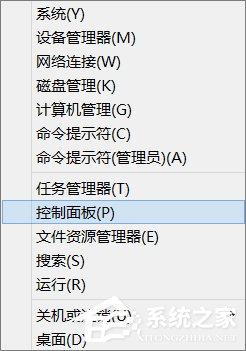
3、当打开“控制面板”界面后,右击如图所示的“电源选项”按钮,即可打开“电源选项界面,在此就可以进行详细的设置啦。
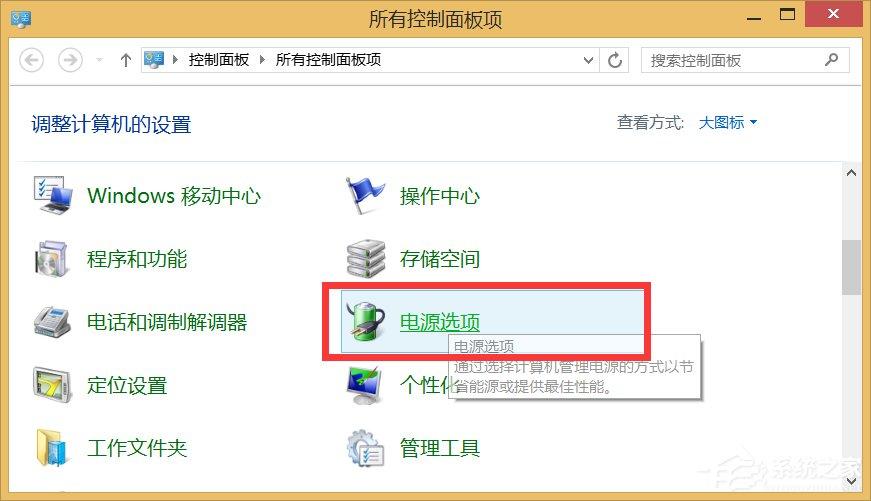
4、从打开的“电源设置”界面中,点击“电源指示器上显示的计划”栏目中,对应项右侧的“更改计划设置”按钮。
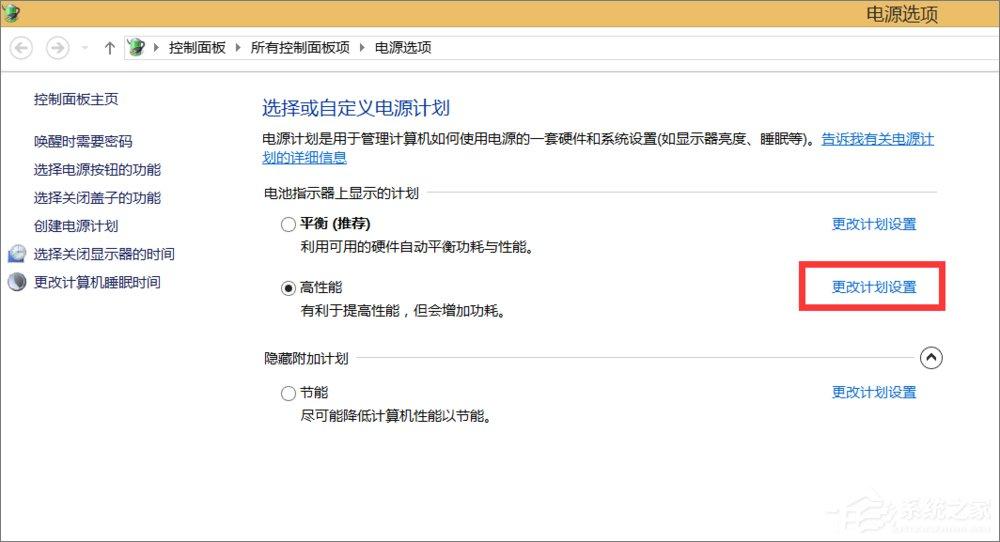
5、此时将打开“更改计划”界面,点击左下角的“更改高级电源设置”按钮。如图所示:
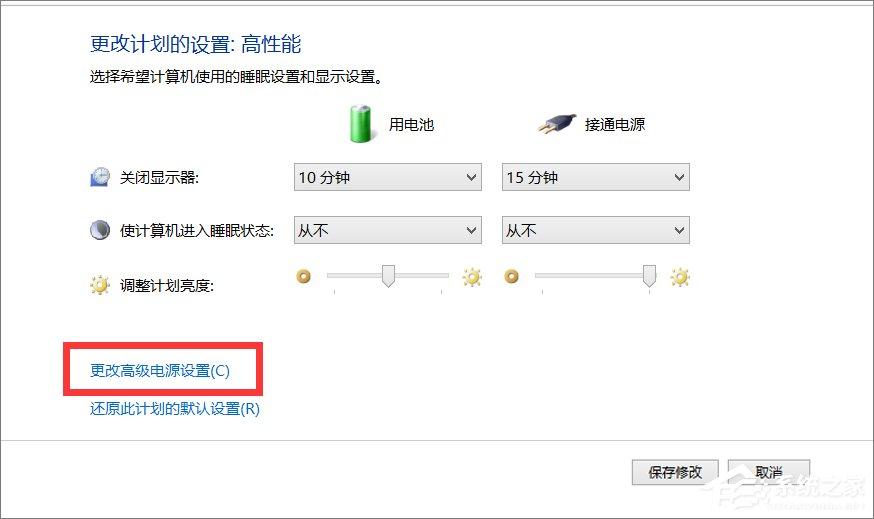
6、从打开的“电源选项”窗口中,切换到“Lenovo电源管理”选项卡,点击“启动联想电源管理软件”按钮。
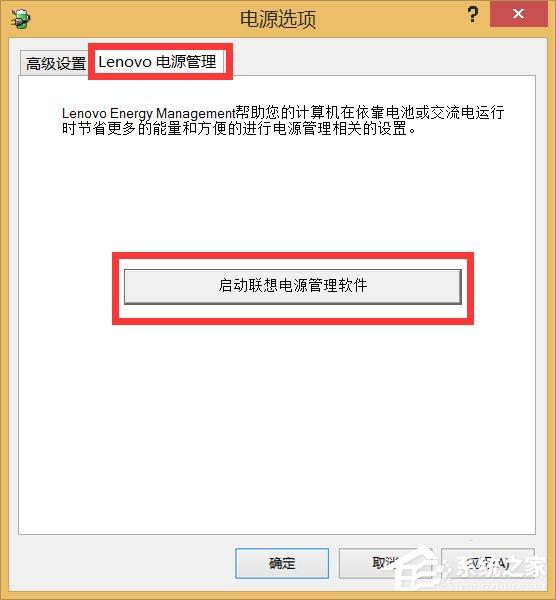
7、当打开“Energy Management”界面,在“电源”选项卡界面,勾选“最长续航时间”选项。
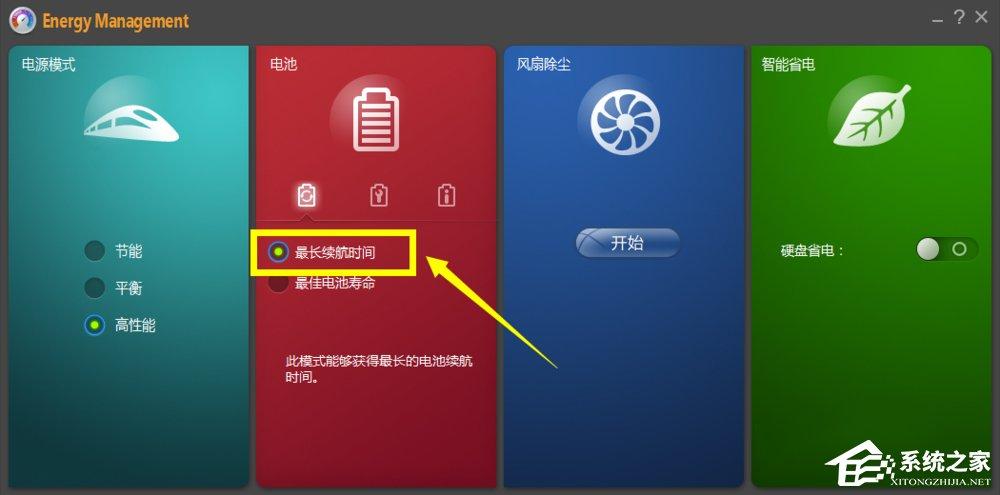
8、接着在“电源”选项卡界面,点击“电池信息”按钮,此时就可以查看到当前电池的“充电状态”为“充电中”。如图所示:
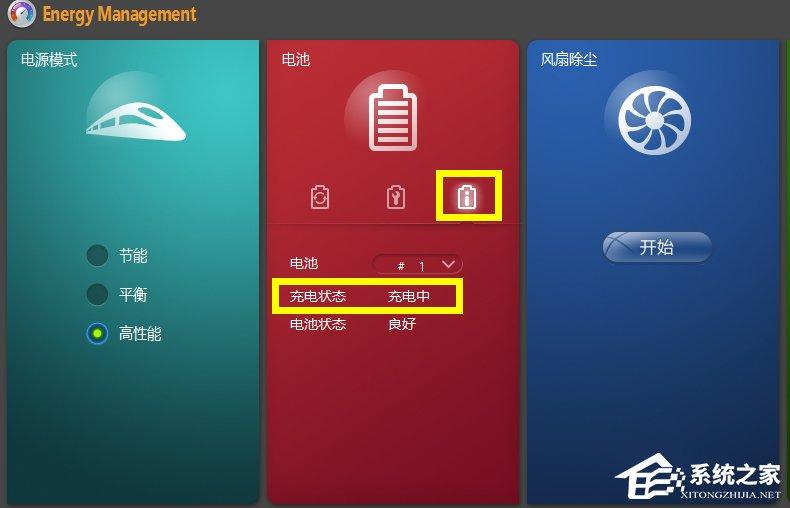
9、点击任务栏右下角的“电源”图标,此时将打开“电源信息”界面,从中就可以查看到当前电池的状态为“电源已接通,正在充电”。
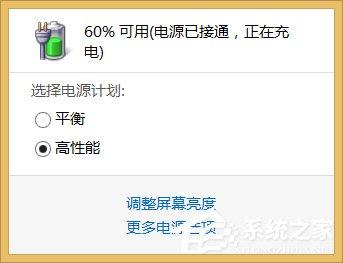
关于Win8.1提示笔记本电源已接通未充电的解决办法就给大家讲解到这里了,解决方法相对还是比较简单的,大家不妨动手操作一下。更多关于Win8.1笔记本电源已接通未充电的解决办法,大家还可以参考:《联想Win8.1笔记本电源连接上却未充电怎么办?》
推荐系统
微软Win11原版22H2下载_Win11GHOST 免 激活密钥 22H2正式版64位免费下载
语言:中文版系统大小:5.13GB系统类型:Win11微软Win11原版22H2下载_Win11GHOST 免 激活密钥 22H2正式版64位免费下载系统在家用办公上跑分表现都是非常优秀,完美的兼容各种硬件和软件,运行环境安全可靠稳定。Win11 64位 Office办公版(免费)优化 1、保留 Edge浏览器。 2、隐藏“操作中心”托盘图标。 3、保留常用组件(微软商店,计算器,图片查看器等)。 5、关闭天气资讯。
Win11 21H2 官方正式版下载_Win11 21H2最新系统免激活下载
语言:中文版系统大小:4.75GB系统类型:Win11Ghost Win11 21H2是微软在系统方面技术积累雄厚深耕多年,Ghost Win11 21H2系统在家用办公上跑分表现都是非常优秀,完美的兼容各种硬件和软件,运行环境安全可靠稳定。Ghost Win11 21H2是微软最新发布的KB5019961补丁升级而来的最新版的21H2系统,以Windows 11 21H2 22000 1219 专业版为基础进行优化,保持原汁原味,系统流畅稳定,保留常用组件
windows11中文版镜像 微软win11正式版简体中文GHOST ISO镜像64位系统下载
语言:中文版系统大小:5.31GB系统类型:Win11windows11中文版镜像 微软win11正式版简体中文GHOST ISO镜像64位系统下载,微软win11发布快大半年了,其中做了很多次补丁和修复一些BUG,比之前的版本有一些功能上的调整,目前已经升级到最新版本的镜像系统,并且优化了自动激活,永久使用。windows11中文版镜像国内镜像下载地址微软windows11正式版镜像 介绍:1、对函数算法进行了一定程度的简化和优化
微软windows11正式版GHOST ISO镜像 win11下载 国内最新版渠道下载
语言:中文版系统大小:5.31GB系统类型:Win11微软windows11正式版GHOST ISO镜像 win11下载 国内最新版渠道下载,微软2022年正式推出了win11系统,很多人迫不及待的要体验,本站提供了最新版的微软Windows11正式版系统下载,微软windows11正式版镜像 是一款功能超级强大的装机系统,是微软方面全新推出的装机系统,这款系统可以通过pe直接的完成安装,对此系统感兴趣,想要使用的用户们就快来下载
微软windows11系统下载 微软原版 Ghost win11 X64 正式版ISO镜像文件
语言:中文版系统大小:0MB系统类型:Win11微软Ghost win11 正式版镜像文件是一款由微软方面推出的优秀全新装机系统,这款系统的新功能非常多,用户们能够在这里体验到最富有人性化的设计等,且全新的柔软界面,看起来非常的舒服~微软Ghost win11 正式版镜像文件介绍:1、与各种硬件设备兼容。 更好地完成用户安装并有效地使用。2、稳定使用蓝屏,系统不再兼容,更能享受无缝的系统服务。3、为
雨林木风Windows11专业版 Ghost Win11官方正式版 (22H2) 系统下载
语言:中文版系统大小:4.75GB系统类型:雨林木风Windows11专业版 Ghost Win11官方正式版 (22H2) 系统下载在系统方面技术积累雄厚深耕多年,打造了国内重装系统行业的雨林木风品牌,其系统口碑得到许多人认可,积累了广大的用户群体,雨林木风是一款稳定流畅的系统,一直以来都以用户为中心,是由雨林木风团队推出的Windows11国内镜像版,基于国内用户的习惯,做了系统性能的优化,采用了新的系统
雨林木风win7旗舰版系统下载 win7 32位旗舰版 GHOST 免激活镜像ISO
语言:中文版系统大小:5.91GB系统类型:Win7雨林木风win7旗舰版系统下载 win7 32位旗舰版 GHOST 免激活镜像ISO在系统方面技术积累雄厚深耕多年,加固了系统安全策略,雨林木风win7旗舰版系统在家用办公上跑分表现都是非常优秀,完美的兼容各种硬件和软件,运行环境安全可靠稳定。win7 32位旗舰装机版 v2019 05能够帮助用户们进行系统的一键安装、快速装机等,系统中的内容全面,能够为广大用户
番茄花园Ghost Win7 x64 SP1稳定装机版2022年7月(64位) 高速下载
语言:中文版系统大小:3.91GB系统类型:Win7欢迎使用 番茄花园 Ghost Win7 x64 SP1 2022.07 极速装机版 专业装机版具有更安全、更稳定、更人性化等特点。集成最常用的装机软件,集成最全面的硬件驱动,精心挑选的系统维护工具,加上独有人性化的设计。是电脑城、个人、公司快速装机之首选!拥有此系统
相关文章
- 怎样提高网速,本文教您电脑怎样提高网速
- 微信公众号如何更改账号?微信公众号更改账号图文详细教程_微信
- 笔记本电脑设置,本文教您怎样看笔记本电脑设置
- 笔记本安装打印机驱动程序方法
- QQ消息铃声怎样设置?_腾讯QQ
- win7系统打不开bat文win7 无法运行批处理件怎么办 win7电脑bat文件闪退的解决方法
- Win11右下角回到桌面不见了怎么恢复?
- 360能激活win7吗 win7如何激活系统
- Win8用360浏览器打开页面提示“页面无法访问”怎样办?
- win7环境变量怎么设置 系统变量与用户变量的优先级
- Win8系统经常提示“验正你的Microsoft 帐户信息”如何处理?
- 电脑打不了字,本文教您电脑打不了字怎样办
- Win8电脑装了Win7系统无法正常开机了怎么办?
- 取消微信指纹支付的办法图文详细教程_微信
- XP提示“QQprotect.exe文件损坏,请运行Chkdsk”怎样办?
- 开启Win10自动更新拒绝访问 怎么开启win10自动更新
- QQ查看登录历史记录的办法
- qq宠物怎样删除,本文教您怎样删除qq宠物
热门系统
- 1华硕笔记本&台式机专用系统 GhostWin7 32位正式旗舰版2018年8月(32位)ISO镜像下载
- 2深度技术 Windows 10 x86 企业版 电脑城装机版2018年10月(32位) ISO镜像免费下载
- 3电脑公司 装机专用系统Windows10 x86喜迎国庆 企业版2020年10月(32位) ISO镜像快速下载
- 4雨林木风 Ghost Win7 SP1 装机版 2020年4月(32位) 提供下载
- 5深度技术 Windows 10 x86 企业版 六一节 电脑城装机版 版本1903 2022年6月(32位) ISO镜像免费下载
- 6深度技术 Windows 10 x64 企业版 电脑城装机版2021年1月(64位) 高速下载
- 7新萝卜家园电脑城专用系统 Windows10 x64 企业版2019年10月(64位) ISO镜像免费下载
- 8新萝卜家园 GhostWin7 SP1 最新电脑城极速装机版2018年8月(32位)ISO镜像下载
- 9电脑公司Ghost Win8.1 x32 精选纯净版2022年5月(免激活) ISO镜像高速下载
- 10新萝卜家园Ghost Win8.1 X32 最新纯净版2018年05(自动激活) ISO镜像免费下载
热门文章
- 1迅雷云播“手机看片神器”使用教程(随时随地秒速离线云播放)
- 2微信公众号怎么年审? 微信公众号年审流程及所需材料介绍
- 3笔记本怎么实现合上盖子也能使用外接显示器?
- 4联通宽带怎么免费升级100M 联通宽带免费提至100M的五种方法
- 5Win10怎么设置网络按流量计费 Win10网络设置流量收费教程
- 6i7 6700主频是多少 i7-6700参数详解
- 7BT种子搜索哪个好?全球十大最受欢迎的BT种子搜索网站排行榜
- 8小米笔记本和华为笔记本哪个好 优势区别的对比评测
- 9Steam提示“需要在线进行更新,请确认您的网络连接正常”怎么办?
- 10苹果AirPods更换电池多少钱?苹果无线耳机airpods电池更换价格详情
常用系统
- 1雨林木风系统 Ghost XP SP3 元旦特别 装机版 YN2020年1月 ISO镜像高速下载
- 2番茄花园Ghost Win8.1 x64 办公纯净版2019年5月(激活版) ISO镜像高速下载
- 3番茄花园 Ghost XP SP3 海量驱动装机版 2021年1月 ISO镜像高速下载
- 4联想笔记本&台式机专用系统 GHOSTXPSP3 2018年7月 装机海量驱动DVD版下载
- 5新萝卜家园 Ghost Win7 x64 SP1 极速版2022年5月(64位) 高速下载
- 6深度技术 Ghost Win7 x64 Sp1 电脑城纯净版2020年11月(64位) ISO镜像高速下载
- 7电脑公司Ghost Win8.1 X64位 纯净版2022年3月(自动激活) ISO镜像快速下载
- 8番茄花园Ghost Win8.1 x64位 办公纯净版2018年7月(永久激活) 最新版ISO镜像下载
- 9新萝卜家园 Ghost XP SP3系统 电脑城极速纯净版 2021年6月 ISO镜像高速下载
- 10雨林木风Ghost Win8.1 x64位 多驱动纯净版2018年7月(免激活) 提供下载